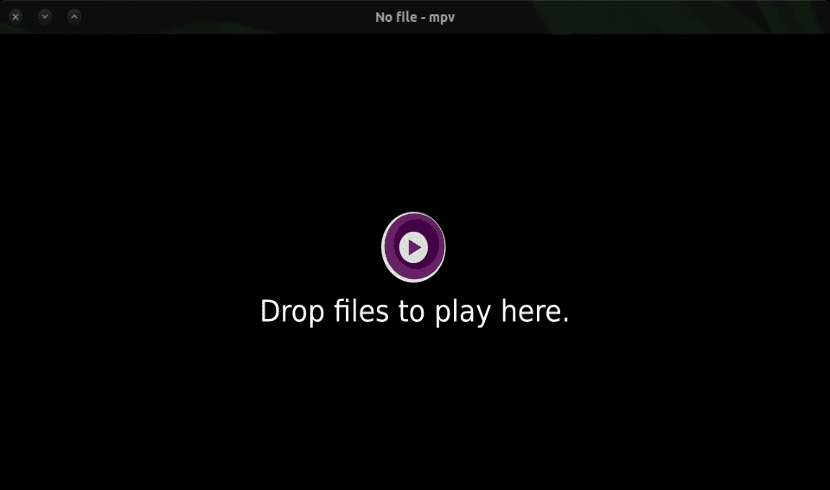
次の記事では、 MPV。 これは ビデオプレーヤー これは、mplayer2とその前身のMplayerの両方から生まれました。 このプレーヤーは、さまざまなビデオおよびオーディオファイル形式をサポートしています。 いくつかの新しい機能を導入しながら、以前のプロジェクトと同じ機能のいくつかを提供します。
これは ビデオプレーヤー コマンドライン用、しかし同時に、それは私たちにグラフィカルユーザーインターフェースを提供します。 Linux、Mac、およびWindowsで使用できるため、軽量でクロスプラットフォームです。
MPVの機能
一部のMPlayerオプションは、より効率的に動作するように改善されています。 また、これの多くのオプションとセマンティクスは、MPVでより直感的になるように作り直されました。
このプレイヤーはポーズをとった 高品質のビデオ出力、HDでも(当社の機器のハードウェアで許可されている場合)。 MPVにはに基づくビデオ出力があります OpenGLの。 これにより、高品質のアルゴリズムを使用したビデオスケーリングなどの非常に便利なオプションがユーザーに提供されます。 このアプリケーションには、色の管理、フレーム同期、補間などを実行するオプションもあります。
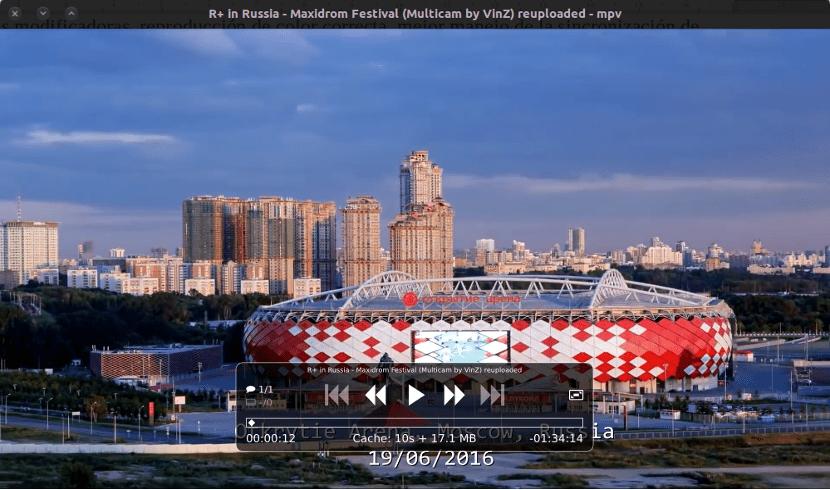
Mpvは使用します ビデオデコードアクセラレーションをサポートするFFmpeg VDPAU、VAAPI、DXVA2、VDAおよびVideoToolbox。 さらに、修飾キーと正しい色再現のユーザーサポートを提供します。 言及すべき他の機能は、オーディオとビデオの同期に優れた機能を果たし、高品質の字幕を追加し、同時に複数のファイルを再生することをサポートしていることです。
このアプリは クロスプラットフォーム それでも不十分な場合は、重量はわずか6メガバイトです。 使用するビデオ出力を選択するか(複数のモニターを使用する場合、これは非常に便利です)、必要なポイントからビデオを開始することもできます。 再生中にスクリーンショットを撮ることができます。
このプレーヤーのもうXNUMXつの興味深い機能は、他の多くのオープンソースアプリケーションよりも高品質のビデオファイルを再生できることです。 このアプリの作成者 FFmpegの最新バージョンの使用をお勧めします。 古いバージョンはサポートされていません。
MPVをインストールする
このアプリケーションをインストールするには、Ubuntuで通常どおりいくつかのオプションがあります。 これは Ubuntuリポジトリで利用可能 および派生分布。 ソフトウェアセンターからプログラムを選択することで、インストールを行うのに問題はありません。 ターミナル(Ctrl + Alt + T)を使用する場合は、ターミナルを開いて次のように入力するだけです。
sudo apt install mpv
Ubuntu 17.04以前で利用可能な以下のPPAを通じて、他のUbuntu関連のディストリビューションに加えて、MPVプレーヤーとVapoursynth(ビデオ操作用のアプリケーション)をインストールできます。 Ubuntu / Linux MintにMPVプレーヤーをインストールするには、ターミナルを開きます(Ctrl + Alt + T)。 その中で、次のスクリプトを作成する必要があります。
sudo add-apt-repository ppa:djcj/vapoursynth && sudo apt-get update && sudo apt-get install mpv
MPVのしくみ
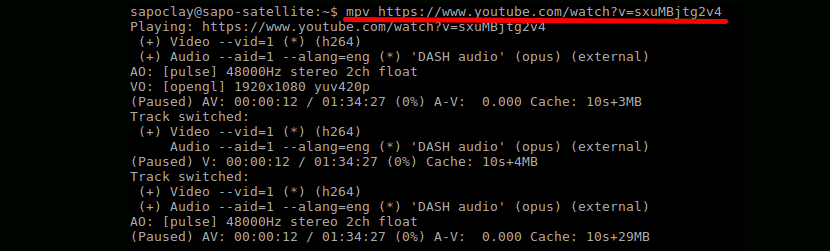
でも MPVには公式GUIがありません、これはユーザーに非常に簡潔で効果的な小さなコントローラーを提供します。 グラフィカルインターフェイスは、「ドロップをドラッグ」ビデオファイル付き。 再現したいのがビデオファイルではなくURLの場合は、ターミナルを開くだけです(Ctrl + Alt + T)。 その中で、次のようなものを書く必要があります。
mpv [url del vídeo]
ビデオの再生の流暢さは、それぞれが持つ接続の速度に大きく依存することは明らかです。
MPVをアンインストールする
いつものように、Ubuntuでソフトウェアをアンインストールするのはインストールするのと同じくらい簡単です。 ソフトウェアセンターを使用するか、Ubuntuリポジトリにあるバージョンをインストールしてアプリケーションをシステムに追加した場合は、次の順序で、リポジトリが削除される部分をスキップする必要があります。
アプリケーションをアンインストールするには、ターミナルを開いて(Ctrl + Alt + T)、次の一連のコマンドをその中に書き込みます。
sudo add-apt-repository -r ppa:djcj/vapoursynth && sudo apt remove mpv && sudo apt autoremove
あなたはそのページからプロジェクトコードをチェックすることができます GitHubの。 また、このプレーヤーの機能をより詳細に確認でき、さまざまなオペレーティングシステムにMPVビデオプレーヤーをインストールする方法についての詳細情報を 彼らのウェブサイト.
次のような名前のビデオでは機能しません:Printer.cosa.modelo.mp4後でファイル拡張子がない場合、エラーが発生します:
«[ファイル]ファイルを開くことができませんPrinter.cosa.model.mp4:そのようなファイルまたはディレクトリはありません
Printer.cosa.model.mp4を開くことができませんでした。
このアプリケーションは何も貢献しません。 「。」が付いた長い名前を受け入れるプログラムを使用することをお勧めします。 または中央の「-」。
あなたの言うことは真実ではありません。 私はあなたが付けた名前の特徴を持ったビデオを複製しようとしました、そしてそれは問題なくそれらを私に複製します。 Salu2
Salu2
効率的な
あなたが話しているのは、ターミナルだけでなく、私にとっても最高です。
これは、gnome-mpvなどの別のグラフィカルインターフェイスをインストールする場合です。
ロードが非常に高速であることに加えて、ダウンロードであろうとウェブ経由であろうと、すべてのフォーマットで優れた動作をします